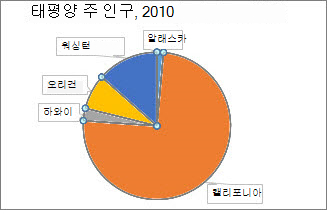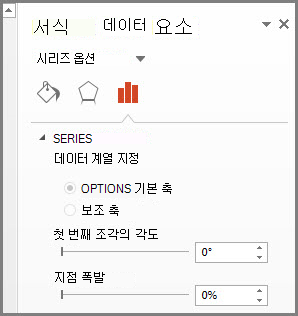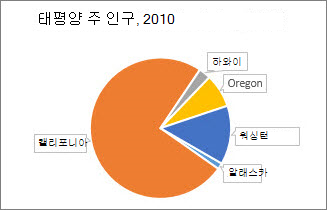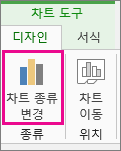원형 차트에서 조각이 정렬되는 방법을 변경하려면 차트를 회전합니다. Microsoft Excel의 원형, 3차원 원형 및 도넛형 차트 또는 PowerPoint, Word 또는 Outlook에 복사한 Excel 차트를 사용하여 이 작업을 수행할 수 있습니다.
예를 들어 이 차트에서는 몇 개의 주 이름 레이블이 제목 아래에 끼어 있습니다. 원형 차트를 시계 방향으로 움직이면 이 문제가 해결되며, 캘리포니아의 위치를 바꿔 다른 4개 주에 비해 이 주가 차지하는 인구 비율이 얼마나 큰지 강조하는 방법도 있습니다. 이렇게 하면 캘리포니아의 레이블이 부각되는 장점이 있습니다. 이제 원형 차트를 원의 1/3, 즉 120도 정도 시계 방향으로 움직여 보겠습니다.
-
원형 차트의 한 조각을 마우스 오른쪽 단추로 클릭하고 데이터 계열 서식을 클릭합니다.
-
데이터 요소 서식 창의 첫째 조각의 각 상자에서 0을 120으로 바꾸고 Enter 키를 누릅니다.
이제 원형 차트는 다음과 같습니다.
가로 막대형 또는 세로 막대형 차트와 같은 다른 유형의 차트를 회전하려면 차트 종류를 원하는 스타일로 변경하기만 하면 됩니다. 예를 들어 세로 막대형 차트를 회전하려면 가로 막대형 차트로 변경합니다. 차트를 선택하고 차트 도구 디자인 탭을 클릭한 다음 차트 종류 변경을 클릭합니다.